Kali WSL折腾笔记-在Windows10上使用Kali子系统
前言
Windows10在发布WSL(Windows Subsystem for Linux)后经过多次更新,现在使用体验已经比较良好,下面简单记录一下我在安装Kali WSL中遇到的种种问题,为各位同样遇到问题的朋友们提供一些解决方案。
由于我已安装了一次Kali,故本次演示使用Debian替代,安装过程基本相同。
安装
安装过程已经得到了相当的简化。首先进入控制面板-程序和功能-打开或关闭windows功能

点击确定后重启系统,完成相关功能的安装
在windows商店内搜索Kali Linux,下载并安装

至此安装完成
配置Kali Linux
启动Kali,显示
Installing, this may take a few minutes...
等待安装完成,按提示输入用户名,密码,新建用户
Enter new UNIX username: test
Enter new UNIX password:
Retype new UNIX password:
passwd: password updated successfully
Installation successful!
test@Reese:~$
可选条目-更改默认用户为root
由于之前在kali虚拟机内我默认使用root用户进行操作,避免频繁输入sudo,故在kali wsl里面也希望使用root操作,同时也可以避免因权限而带来的操作问题。
按Ctrl+D退出登录,并打开Windows命令行或者PowerShell,输入命令
kali config --default-user root
WSL 子系统是基于 LxssManager 服务运行的,在更改过默认用户后,我们需要重启该服务,使改动生效
net stop LxssManager
net start LxssManager
然后进入Kali系统,删除之前创建的test用户
userdel test
(此时应该是以root身份操作)
然后更改root用户的密码
passwd root
可选条目-赋予test用户sudo权限
如果你不想删除创建的test用户,那么如果想要执行一些高级命令,就应该为test用户赋予sudo权限
在我们安装Kali时,默认的root密码是随机的,而且每次开机都会生成新的root密码,所以,我们先要将root密码设置为我们自己的密码
注意,该操作只有在安装完成后第一次尝试设置密码时有用,以后使用sudo passwd都需要sudo权限

我们先输入
sudo passwd
提示信息出现后提醒我们为test用户输入sudo密码,注意我们这里需要输入test用户的密码
然后输入新的密码,这里我们输入的时root用户的密码,然后按提示再输入一遍,root用户的密码更新完成
切换到root用户
su root
输入密码,成功登录。
接下来的操作可选,我执行该操作是为了防止以后出现某些问题
接下来将test用户加入sudoers,在root下
visudo
找到该行
root ALL=(ALL:ALL) ALL
在下面添加
test ALL=(ALL:ALL) ALL
保存并退出
安装完整版Kali
受限于安全条约,Windows商店的Kali基本不能包含任何渗透用工具,我们需要自行安装(以下命令均在root下完成,如果遇到权限问题Permission denied,请在命令前加上sudo或切换到root用户)
修改软件源至国内的镜像站地址
这里我使用的是科大镜像站提供的Kali源
先备份原文件
mv /etc/apt/sources.list /etc/apt/sources.list.bak
创建新的/etc/apt/sources.list
nano /etc/apt/sources.list
输入以下内容保存并退出
deb https://mirrors.ustc.edu.cn/kali kali-rolling main non-free contrib
deb-src https://mirrors.ustc.edu.cn/kali kali-rolling main non-free contrib
当然也可以将原来的源注释掉,再将上面两行内容添加至文件头
再简单地update一下
apt update
安装完整工具集
由于metasploit等一众工具含有许多payload等大量不安全的代码会被Windows自带的Defender检测并查杀,我们需要先关闭实时保护(如果你还是遇到问题,把防火墙也给关了)
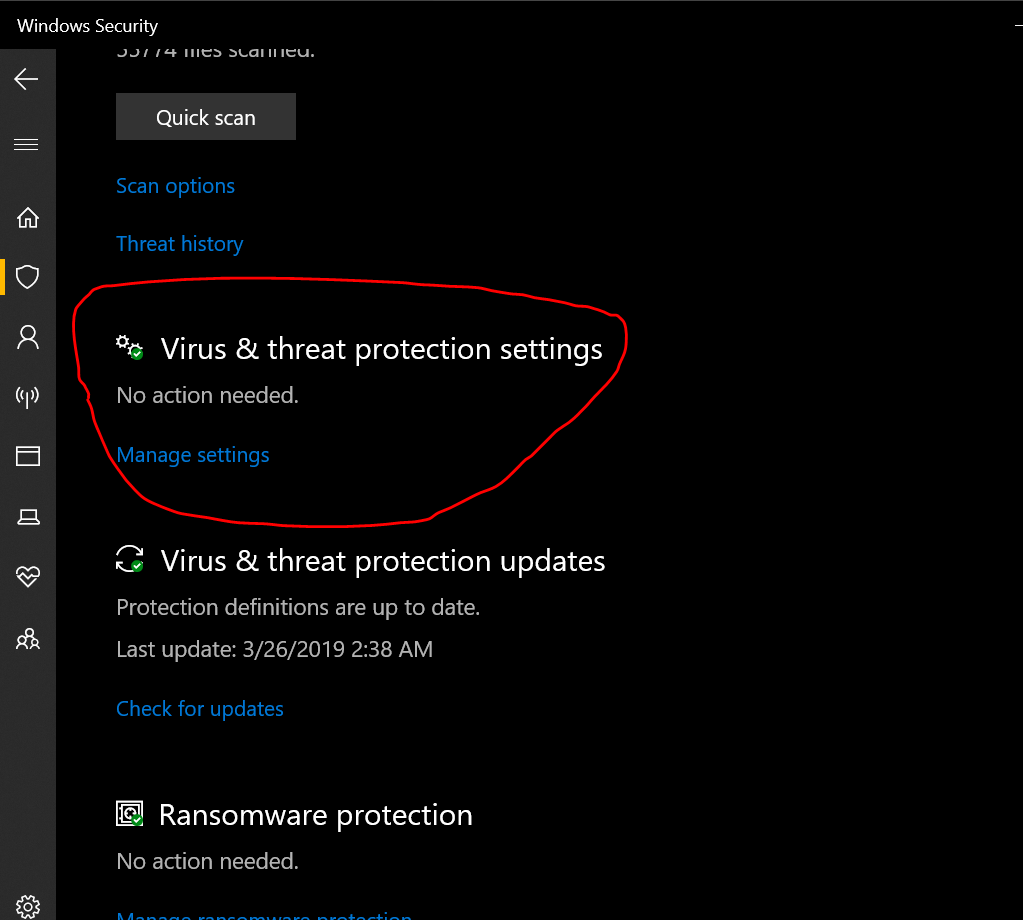

在此之后,每次需要使用到类似于metasploit等工具时,需要将实时防护和防火墙给关闭,用完过后记得再打开
现在安装工具集
apt install kali-linux-full
需要下载近7000MB的文件,安装过程非常费时间,建议在良好的网络条件下进行。
图形化界面的实现
默认的命令行虽然能完成绝大部分工作,但还是有少数任务在GUI的帮助下更快捷,这里我们才用Xserver+xfce来实现图形化界面
安装xfce桌面
apt install xfce4
安装中文字体
apt install fonts-noto-cjk
在你的Windows 10内,下载VcXsrv,下载地址在这里
下载完成后,安装启动VcXsrv文件夹内的Xlaunch,第一个界面推荐先选择"One large window",其余默认均可
在Kali内,编辑~./bashrc文件
nano /root/bashrc
在末尾添加如下内容
export DISPLAY=0.0
保存并退出,该步骤的目的是让图形自动输出到我们的VcXsrv窗口内,不需要每次运行GUI程序都手动指定
启动xfce桌面
xfce4-session
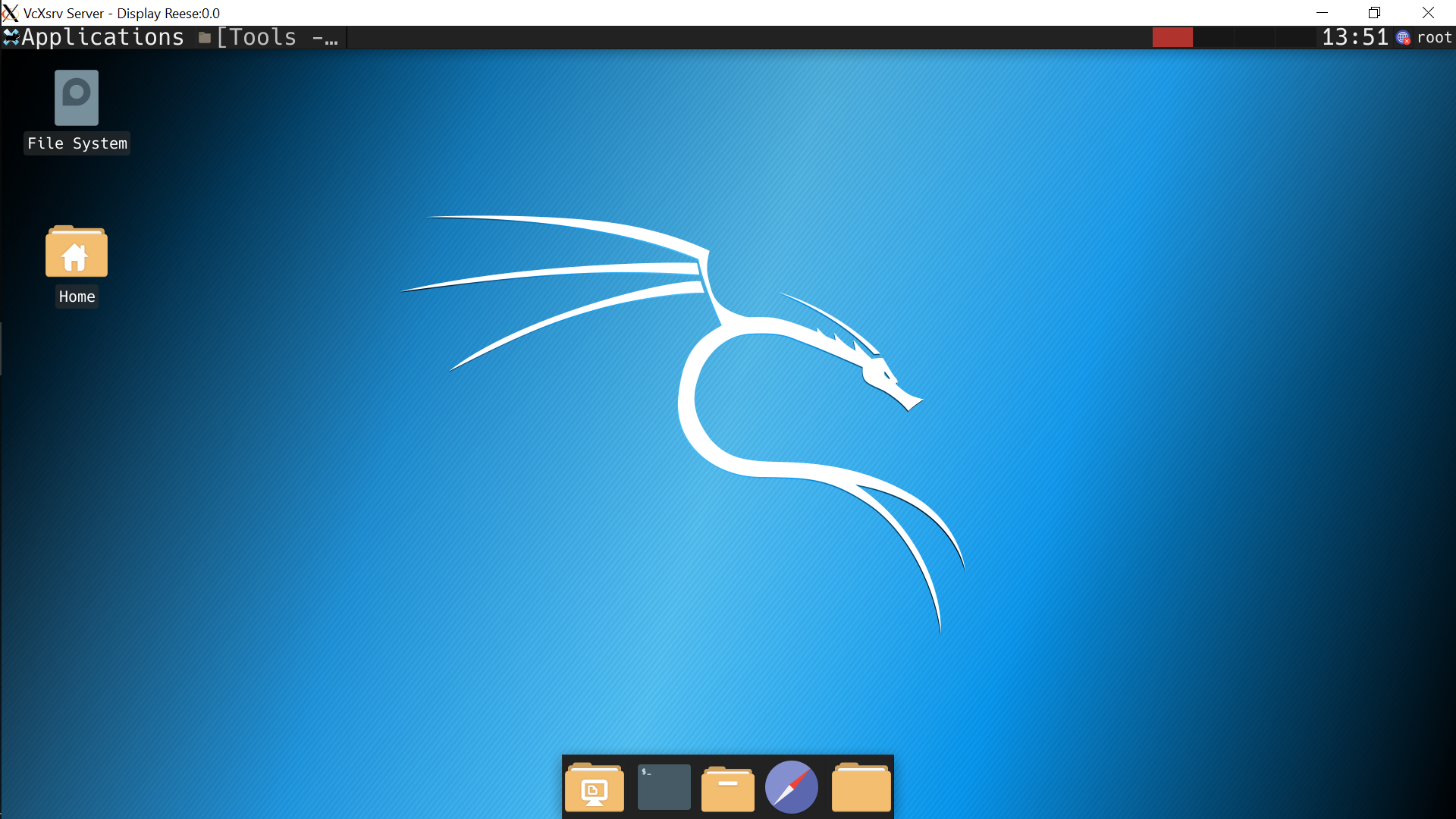
该图形界面经过我的美化,刚刚安装完成的应该与这个存在差异
(可选)由于我并不喜欢uxterm这个终端,于是选择使用sakura终端
apt install sakura
文件传输
WSL在文件传输方面做的十分方便,默认Windows内的系统盘都被挂载在/mnt目录下面,譬如C盘被挂载在/mnt/c,直接访问即可。
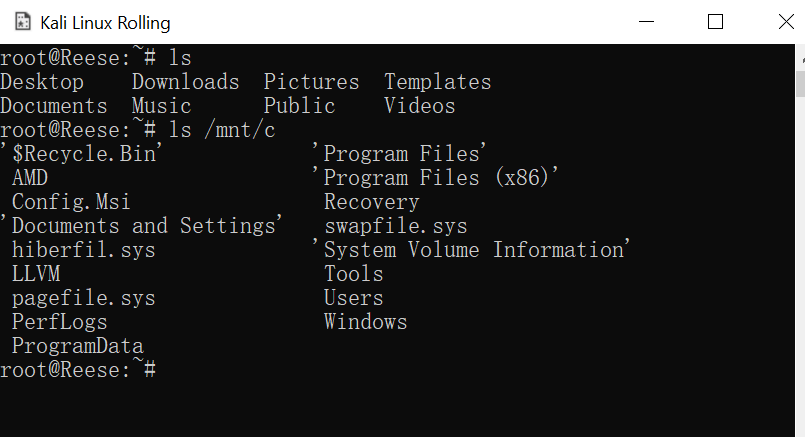
注意:如果你尝试搭建samba服务并在使用smbpasswd命令时遇到了permission denied的问题,可以参考一下GitHub上的这个Issue
其他
如果你愿意的话,可以继续安装vscode/sublimtext等等工具,作为生产环境。
有问题请留言,本文会持续更新各位在安装过程中的常见问题。
Kali WSL折腾笔记-在Windows10上使用Kali子系统的更多相关文章
- kali linux 折腾笔记
http://xiao106347.blog.163.com/blog/static/215992078201342410347137/ 这里告诉你刚刚装好kali后要做,有些也是不正确的,可能开始你 ...
- Windows10上使用Linux子系统(WSL)
Linux的Windows子系统让开发人员可以直接在Windows上运行Linux环境(包括大多数命令行工具,实用程序和应用程序),而无需建立在虚拟机的开销之上,整个系统共200多M,但包含了你能用到 ...
- Windows10上安装Linux子系统(WSL2,Ubuntu),配合Windows Terminal使用
Linux 的 Windows 子系统可让开发人员按原样运行 GNU/Linux 环境 - 包括大多数命令行工具.实用工具和应用程序 - 且不会产生传统虚拟机或双启动设置开销. WSL 说白了安装Li ...
- 如何在win10系统上安装linux子系统
对于软件开发人员来说,linux基本上是一个绕不过去的槛. 因为工作经常要用到linux,电脑用纯linux还是windows + 虚拟机装linux,我一直纠结. 如果装个纯linux,则一些win ...
- 【转】Kali Linux 新手折腾笔记
原作者:http://defcon.cn/1618.html 最近在折腾Kali Linux 顺便做一简单整理,至于安装就不再多扯了,估计会出现的问题上一篇文章<VMware虚拟机安装Kali ...
- Kali Linux 新手折腾笔记
http://defcon.cn/1618.html 2014年09月29日 渗透测试 暂无评论 阅读 55,052 次 最近在折腾Kali Linux 顺便做一简单整理,至于安装就不再多扯了,估 ...
- kali linux 2.0 折腾笔记
1. 配置SSH远程登录 root@kali:~# vi /etc/ssh/sshd_config #PermitRootLogin without-password PermitRootLogin ...
- WSL(Windows上的Linux子系统)
WSL(Windows上的Linux子系统) WSL,Windows Subsystem for Linux,就是之前的Bash on [Ubuntu on] Windows(嗯,微软改名部KPI++ ...
- Windows10 上运行Ubuntu Bash
Windows10 上运行Ubuntu Bash 2016年4月6日,Windows 10 Insider Preview 发布的版本 14316,添加了Ubuntu Bash,在Windows上提供 ...
随机推荐
- iview table 实现在数据中自定义标识
做了一个商旅订票的项目,在详情中有一个因公超标在表格中用一个“超”字显示的需求.后台框架用的iview+vue,也就是在iview Table中改变.在iview的框架中改变东西首先要想到的是ivie ...
- WARING
每一道题都先手玩样例! 认真读一下每一档数据,仔细计算每一档可以拿的分数! 读完题目后,把所有能想到的思路写在纸上. 最优化题目考虑dp和贪心两种方法 字符串题目前缀考虑trie树,后缀考虑fail树 ...
- linux基础命令连接命令ln
ln -s /etc/issue /tmp/issue.soft 创建文件/etc/issue 的软连接/tmp/issue.soft 不带-s 生成硬链接文件. 软连接类似于windows的 ...
- 8、TypeScript-解构赋值
1.数组的解构赋值 2.对象的解构赋值 注意:在浏览器环境中,windows本身有一个成员name,所以要重新,语法为 属性名:重命名 3.函数的解构赋值
- Safari 里的javascript 里不能用submit作为函数名
Safari 里的javascript 里不能用submit作为函数名, 这样写的时候,怎么也运行不了JeasyUI的onSubmit的function, 改个名就可以了.而在chrome下面就没问题 ...
- 欢迎观临,这里藏着个秘密,神秘摩斯重着盛装依旧精彩,正如期待一个有趣的灵魂,轻启the key in my hands,也许是命中注定,我们的故事始于你生日的那天,每一句都动人心弦
U2FsdGVkX1/goI0+jYuePWrZo0ynTTAnPVoPEtJYC/1/9/DvtB2x7RkQYO8cEhp5Cb6YK0AqvXbwVmxFguDwZIevQhux++vYdrnB ...
- A context-aware personalized travel recommendation system based on geotagged social media data mining
文章简介:利用社交网站Flickr上照片的geotag信息将这些照片聚类发现城市里的旅游景点,通过各照片的拍照时间得到用户访问某景点时的时间上下文和天气上下文(利用时间和public API of W ...
- editorconfig使用
//是否是顶级配置文件,设置为true的时候才会停止搜索.editorconfig文件 root = true [*] //缩进方式tab" | "space indent_sty ...
- gat和post封装代码和爬虫的5个步奏
1了解需求2根据需求找网站3请求4获取5存储from urllib import request, parsefrom urllib.error import HTTPError, URLError ...
- PHP运算符知识
1.三目运算符: $a =1; echo $a>0 ? '大于0':$a==0 ? '等于0':'小于0'; 貌似应该输出:大于0 其实: 然而,上面语句的实际输出是't',因为三元运算符是从左 ...
